LaTeX sous Windows 11 & 10 : Distributions, Comparaisons et Installations étape par étape
MiKTeX vs TeX Live vs TinyTeX
Si vous rédigez des documents techniques, des articles ou des livres sous Windows, vous choisirez presque certainement l’une des trois distributions de LaTeX pour Windows 11 suivantes :
- MiKTeX (axé Windows, installe automatiquement les packages manquants)
- TeX Live (la norme standard multiplateforme “tout compris”)
- TinyTeX (un sous-ensemble léger de TeX Live que vous pouvez étendre selon vos besoins)
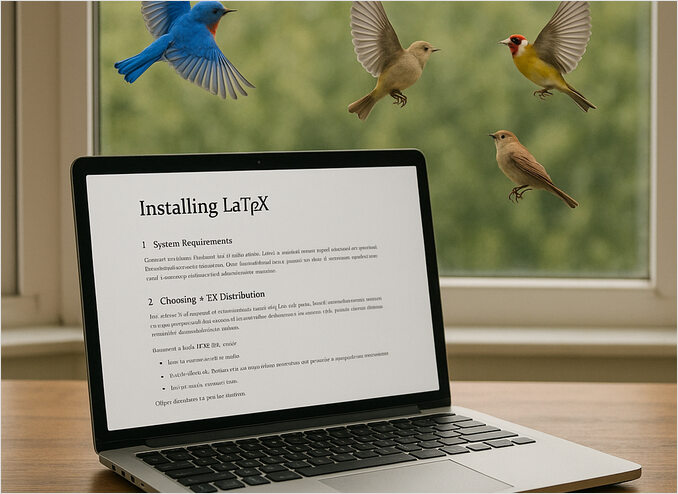
Certains oiseaux peuvent voler uniquement grâce au pouvoir de leur esprit. Je plaisante. Seul l’IA peut faire cela.
Ci-dessous, une comparaison pratique et un guide d’installation copiable-collable pour chacun (MiKTeX, TeXLive et TinyTeX), ainsi que des conseils pour la vérification et l’entretien.
Voir également pour le processus détaillé d’installation de MiKTeX et de TeXLive, les éditeurs pour LaTeX et les packages courants : Vue d’ensemble de LaTeX, Installation, Éditeurs et packages courants
TL;DR - Comparaison rapide
| Fonction | MiKTeX | TeX Live | TinyTeX |
|---|---|---|---|
| Public cible | Utilisateurs Windows souhaitant une expérience fluide, “installé à la première utilisation” | Utilisateurs multiplateforme souhaitant la configuration canonique complète | Utilisateurs souhaitant une base petite qu’ils peuvent étendre |
| Modèle de package | Installe automatiquement les packages manquants lors de la compilation | Fournit (ou installe) une très grande collection ; géré par tlmgr |
Bundle minimal basé sur TeX Live ; géré par tlmgr |
| Interface du gestionnaire de packages | Console MiKTeX (interface graphique) | Ligne de commande (tlmgr) ; interface graphique via des front-ends tiers |
Ligne de commande (tlmgr) |
| Espace disque | Moyen, augmente avec le temps à mesure que vous compilez | Grand (beaucoup de gigaoctets si vous sélectionnez l’installation complète) | Petit au départ ; augmente uniquement si nécessaire |
| Meilleur pour | Les débutants sous Windows ; ordinateurs portables sans tous les packages préinstallés | Utilisateurs avancés ; builds reproductibles ; workflows multi-OS | CI, conteneurs, R Markdown, VMs minimales |
Ce qu’il faut installer en plus de la distribution
- Un éditeur/IDE conscient de LaTeX (exemples : TeXworks livré avec MiKTeX ; TeXstudio/TeXmaker ; ou VS Code + LaTeX Workshop).
- Polices optionnelles (si votre modèle les exige).
- Moteurs de langage optionnels :
xelatex/lualatexpour la gestion moderne des polices.
Installation : MiKTeX (Windows 11 & 10)
Pourquoi MiKTeX ? Les installations de packages sur demande sans effort et une interface graphique amicale MiKTeX Console en font un excellent point de départ sous Windows.
Étapes détaillées (interface graphique)
- Téléchargez l’installeur MiKTeX Basic depuis le site officiel. ([miktex.org])
- Exécutez l’installeur → choisissez Juste pour moi (ou Pour tous les utilisateurs si vous avez des droits d’administrateur).
- Laissez Installer les packages manquants sur demande activé.
- Terminez, puis ouvrez MiKTeX Console → Mises à jour → Vérifier les mises à jour → Mettre à jour maintenant.
Étapes détaillées (installation silencieuse / scriptée)
Si vous préférez le gestionnaire de paquets Windows (winget), vous pouvez exécuter ce script dans PowerShell :
winget install --id MiKTeX.MiKTeX --silent
Installation : TeX Live (Windows 11 & 10)
Pourquoi TeX Live ? C’est la norme multiplateforme avec des outils cohérents (tlmgr) et une excellente reproductibilité sur les différents systèmes d’exploitation. Windows 10+ est officiellement pris en charge.
Étapes détaillées (installation recommandée via réseau)
- Allez sur la page web Installer TeX Live via Internet et téléchargez
install-tl-windows.exe(~20 Mo). - Exécutez l’installeur. Choisissez Par défaut (taille équilibrée) ou Schéma complet (la plus grande, la plus complète).
- (Optionnel) Cliquez sur Avancé pour modifier l’emplacement, la taille du papier et les collections.
- Après l’installation, mettez à jour les packages en utilisant le gestionnaire de packages TeX Live tlmgr :
tlmgr update --self --all
Note : Sur Windows, l’installation initiale peut prendre un certain temps car des milliers de packages sont indexés et téléchargés. Cela est normal.
Alternative : Chocolatey
Si votre organisation standardise sur Chocolatey, il existe un package communautaire activement mis à jour :
choco install texlive
Installation : TinyTeX (Windows 11 & 10)
Pourquoi TinyTeX ? Une variante légère et rapide de TeX Live qui ne grandit que lorsque vous avez besoin de packages — populaire pour les workflows CI et R Markdown.
Option A — Télécharger un bundle TinyTeX préconstruit (sans R requis)
- Visitez la page TinyTeX releases.
- Téléchargez un bundle Windows (
TinyTeXou le plus petitTinyTeX-1). - Décompressez dans un dossier (ex. :
C:\TinyTeX). - Ajoutez
C:\TinyTeX\bin\win32à votre PATH (Propriétés du système → Variables d’environnement). - Mettez à jour les packages lorsqu’ils sont nécessaires :
tlmgr update --self --all
Option B — Installer via R (pour les utilisateurs de R Markdown)
À partir d’une session R :
install.packages("tinytex")
tinytex::install_tinytex() # télécharge et configure TinyTeX sur Windows
Vérification de votre installation et mise à jour de la distribution
Exécutez ces commandes dans Command Prompt ou PowerShell :
pdflatex --version
xelatex --version
lualatex --version
Chacune doit afficher des informations de version (et le nom de la distribution). Ensuite, compilez un test de fumée :
\documentclass{article}
\begin{document}
Bonjour, \LaTeX!
\end{document}
Enregistrez comme hello.tex, puis :
pdflatex hello.tex
Vous devriez voir hello.pdf apparaître à côté du fichier .tex.
Voir plus d’exemples dans la Feuille de triche LaTeX.
Mise à jour de la distribution LaTeX
MiKTeX : Ouvrez MiKTeX Console → Mises à jour. (Ou laissez-le installer automatiquement sur demande.)
TeX Live/TinyTeX : Les documents officiels TeX Live recommandent d’utiliser régulièrement tlmgr :
tlmgr update --self --all
Comment choisir la distribution LaTeX
- Choisissez MiKTeX si vous êtes nouveau dans LaTeX sous Windows et que vous appréciez les prompts automatiques de packages avec une interface graphique simple.
- Choisissez TeX Live si vous collaborez sur plusieurs systèmes d’exploitation, avez besoin de la chaîne d’outils canonique ou gérez des serveurs de build.
- Choisissez TinyTeX si vous souhaitez une configuration minimale, scriptable qui ne grandit que si nécessaire (idéal pour la CI ou R Markdown).
Conseils de dépannage
- Avertissement de Windows Defender lors de l’installation de TeX Live : Cela affiche parfois des avertissements SmartScreen. Si vous avez obtenu
install-tl-windows.exedepuis la page officielle/miroir de TeX Live, choisissez Exécuter quand même. - Installations lentes de TeX Live : L’installeur réseau catalogue des milliers de packages ; les installations longues sont normales sous Windows. Pensez à commencer avec un schéma plus petit et à ajouter des packages plus tard avec
tlmgr. - Contraintes d’espace : Choisissez TinyTeX ou MiKTeX avec des packages sur demande.
Suggestions d’éditeurs (fonctionnent avec les trois)
- TeXworks (inclus dans MiKTeX), ou TeXstudio/TeXmaker tiers.
- VS Code + extension LaTeX Workshop si vous préférez un IDE moderne.
Liens d’installation de LaTeX
- https://miktex.org/howto/install-miktex
- https://tug.org/texlive
- https://github.com/rstudio/tinytex-releases
Éditeurs LaTeX
- https://www.tug.org/texworks/
- https://www.texstudio.org/
- https://www.xm1math.net/texmaker/
- VS Code + Extension Latex Workshop

